Bei jedem Besuch einer Website werden die zum Laden der Webseite erforderlichen Daten heruntergeladen, auf Ihrem PC gespeichert und aufgerufen Internet-Cache. Durch die heruntergeladenen Informationen und Dateien kann die Webseite beim nächsten Besuch schneller geladen werden, ohne dass alles erneut heruntergeladen werden muss.
Warum es reinigen??
Wenn Sie Ihren Browser aktualisieren, bereinigen Sie Ihre Daten absichtlich und dies sollte von Zeit zu Zeit erfolgen. Warum sollten Sie die heruntergeladenen Dateien entfernen, wenn Sie sie bei Ihrem Besuch erneut benötigen??
Nun, Entwickler aktualisieren häufig eine Website und nehmen beim Laden der Seite Änderungen vor, einschließlich der Dateien, die sie an den Computer eines Benutzers senden. Eine Aktualisierung ist erforderlich, um die vorherigen Daten zu löschen und die aktualisierten Daten zu laden. Durch Drücken der Schaltfläche "Aktualisieren" zwingen Sie eine Website grundsätzlich dazu, Ihnen eine saubere und frische Version der Daten zu senden.
Das ist wo Browser aktualisieren Es ist eine praktische Windows-Anwendung, die Webentwicklern und Designern hilft, Browser schnell zu aktualisieren.
Browser-Aktualisierung für Windows
Die Anwendung wird als Dienst ausgeführt. Benutzer können Zip-Dateien herunterladen, Inhalte extrahieren und ausführen. Wenn eine SmartScreen-Warnung angezeigt wird, klicken Sie auf „Mehr Info"Und drücken Sie die"Renn weg" Taste.
Wenn die Anwendung gestartet wird, wird eine einfache Benachrichtigung über das Action Center von Windows 10 angezeigt und befindet sich stetig im Hintergrund. Die Benachrichtigung soll Benutzer über die aktiv ausgeführte Anwendung informieren.
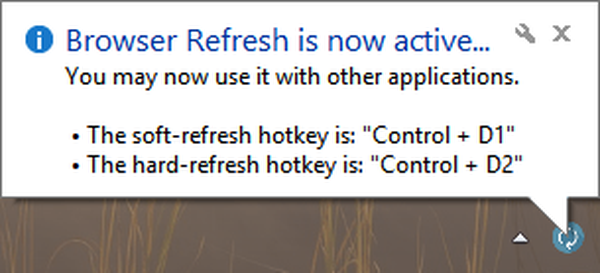
Um alle in der App bereitgestellten Optionen anzuzeigen, klicken Sie in der Taskleiste auf das Symbol der Anwendung. Im Menü werden alle verfügbaren Optionen aufgelistet, mit denen Sie die Einstellungen nach Ihren Wünschen ändern können.
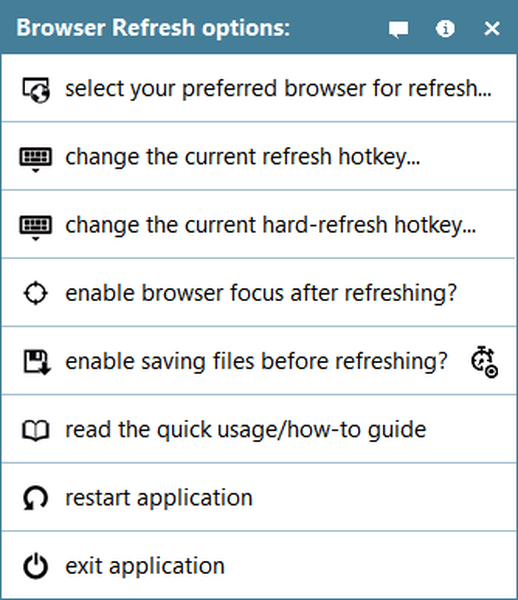
Die Verknüpfung zum Aktualisieren des Browsers lautet die Tastenkombination Strg + D und für die harte Aktualisierung Alt + D. Diese Tasten können über das Optionsmenü konfiguriert werden. Öffnen Sie zum Optimieren von Hotkeys den Konfigurationsdialog, drücken Sie eine Tastenkombination für den gewünschten Hotkey und klicken Sie auf Speichern, um Ihre Änderungen in der App zu speichern.
Wenn der Benutzer alle zu aktualisierenden Browser ausgewählt hat, schließen Sie diese, und die Browseraktualisierung generiert eine automatische Aktualisierung der aktiven und laufenden Browser. Die Browseraktualisierung unterstützt Google Chrome, Google Chrome Canary, den Yandex-Browser, die Firefox Developer Edition, den Opera-Browser, den Internet Explorer und den Mozilla Firefox-Browser und ist auch mit Windows 10 kompatibel.
Benutzer können Browser Refresh herunterladen, benötigen jedoch .NET Framework 3.5, um auf ihren PCs installiert zu sein und die Anwendung auf ihren Systemen auszuführen.
 Friendoffriends
Friendoffriends



